시작하기에 앞서…
Linux 는 AWS EC2 (Ubuntu) 를, 웹서버는 Apache2 와 PHP7 , 그리고 Database 는 AWS RDS Maria DB 를 설정했다.
OS – LINUX, AWS EC2, Ubuntu 20.04
AWS Console 에서 EC2 (elastic computing) 으로 우분투 20.04 LTS 버전으로 준비했다. 사양은 블로그 전용이기 때문에, t2.micro (1 vcpu 1Gib RAM) 으로 AWS 에서 12개월 무료로 이용가능한 free tier 제품을 선택했다.
Web Server – APACHE + mysql mod & PHP
우분투처럼 debian 계열의 리눅스는 웬만하면 apt 패키지 관리자를 이용하여 프로그램 설치가 가능하다. php 는 현재 최신 버전은 8.1 이나, 버전 명시하지 않고 설치 시 7.4 가 설치된다.
sudo apt-get install apache2
sudo apt-get install php php7.4-mysqlndDBMS – AWS RDS, Maria DB
워드프레스는 Mysql 과 Maria DB 모두 이용이 가능하나, mySql 은 라이센스 이슈가 있으므로, Maria DB 로 설정했다. AWS Console 에서 RDS 생성 시, Public access 를 Yes 로 선택하지 않으면, 로컬 PC 에서 DB 조회를 위해 직접 접속을 할 수가 없다. 쾌적한 디버깅 환경을 위해 Public access 로 설정을 하고, EC2 연결을 위한 보안그룹 설정은 생성 후 따로 하는 것이 좋다. 그리고 Additional configuration 을 열면 Initial database name 을 입력할 수 있으니, 빼먹지 말고 입력하면 귀찮음을 덜 수 있다. 생성 시 입력한 마스터 계정의 비밀번호는 잃어버리면 찾을 수가 없으니 주의가 필요하다.
DB 생성이 완료되면, 해당 Instance 의 VPC security groups 을 확인하고, Inbound rule 에 연결할 EC2 의 보안그룹과 디버깅할 컴퓨터의 IP 를 추가한다. MariaDB 기본포트는 3306.
DB 접속을 위한 프로그램은 DBeaver 를 이용했다. DB 접속은와 생성 시 입력한 마스터 계정 및 database 정보와 AWS 에서 조회되는 endpoint 를 입력하면 접속이 된다. (안된다면, inbound rule 에 입력한 IP 에서 접속한 것이 맞는지 확인해 보라.)
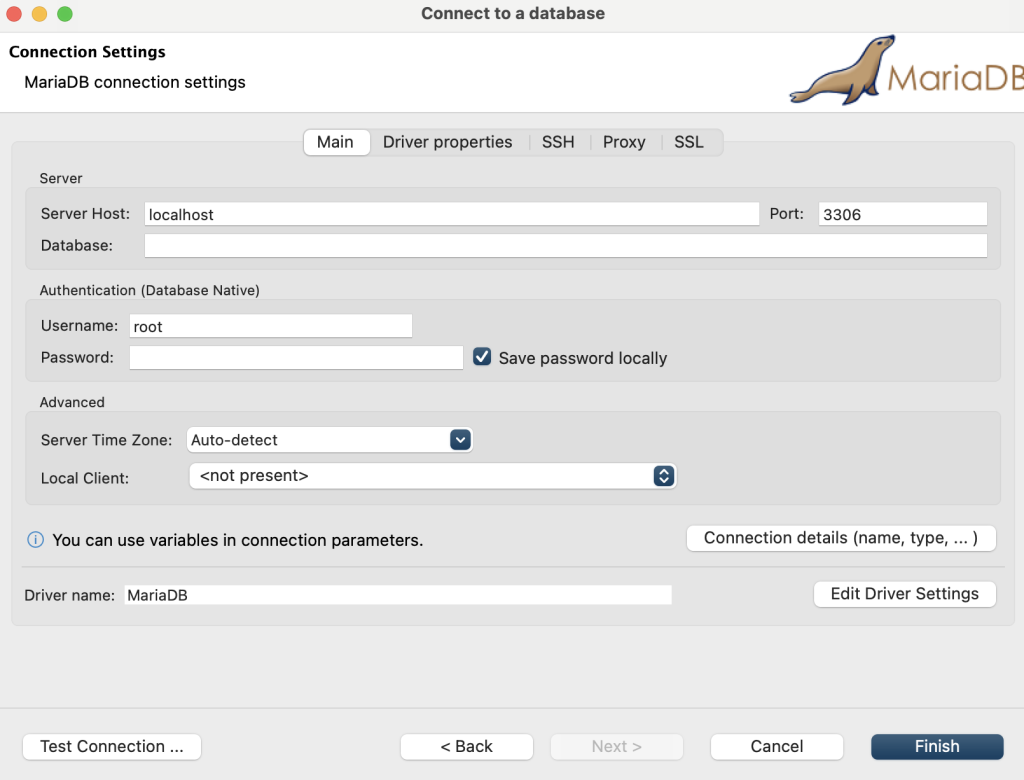
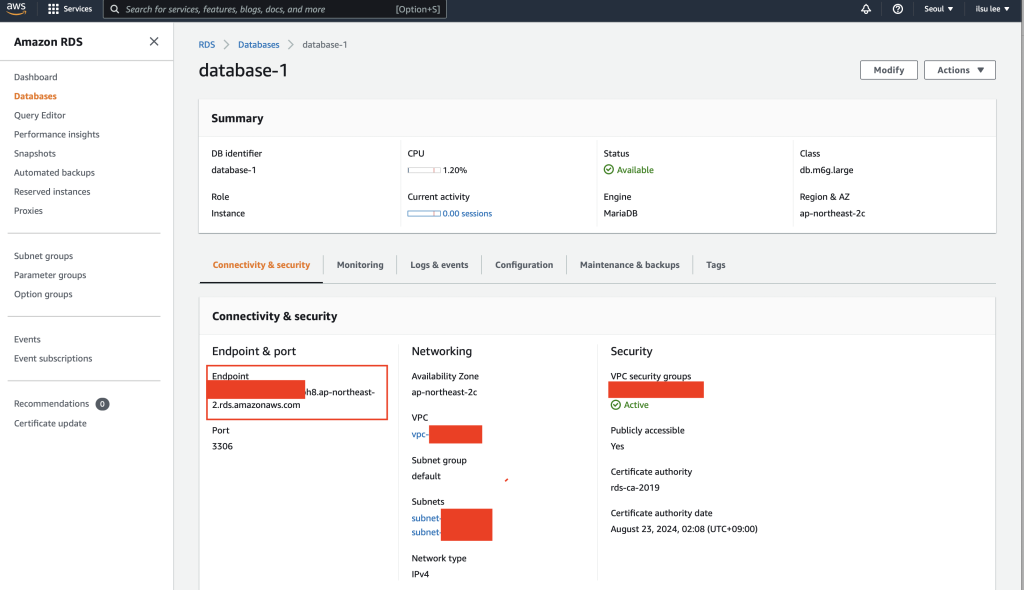
AWS 에서 Endpoint 조회 (우)
생성한 MariaDB 는 wordpress 외에도 다른 용도로 이용할 수도 있으니, 워드프레스용 DB 와 User 를 따로 생성하여 나누어 두었다. DBeaver 에서 간단히 추가할 수 있다. DB 이름은 wpdb, User 는 wordpress.
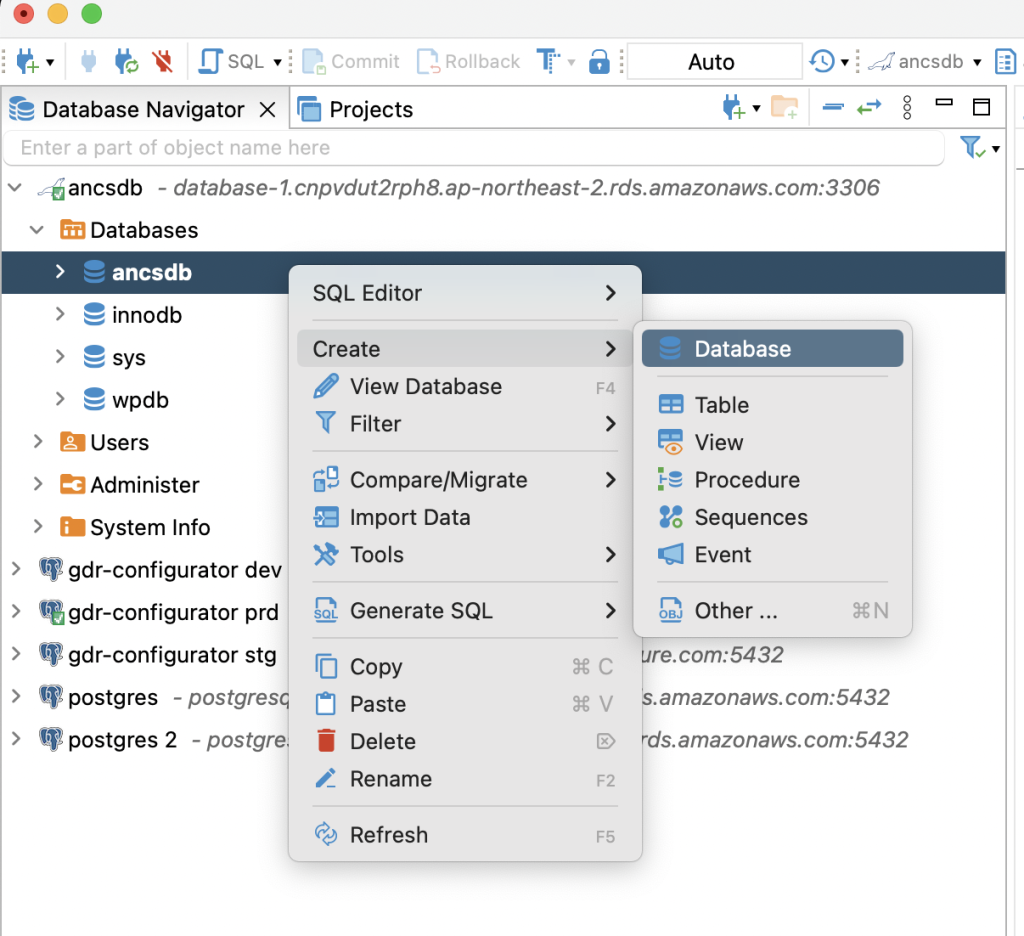
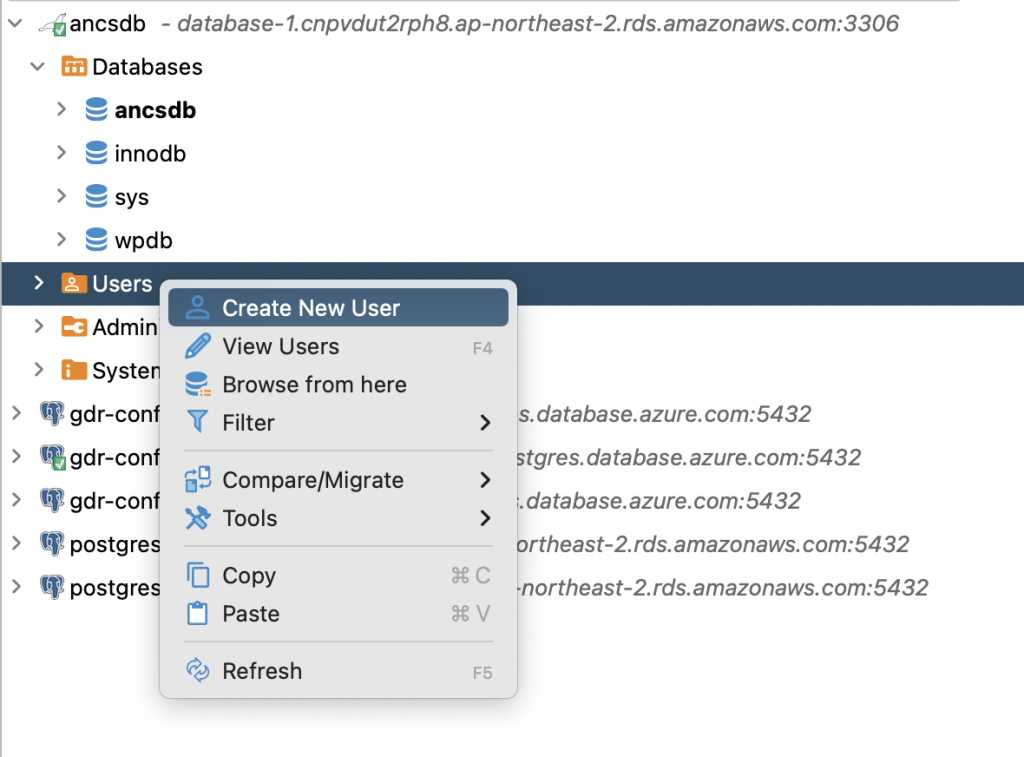
User 를 DB 와 별개로 생성을 했으니 생성한 User 에게 DB 에 대한 권한을 주어야 한다. 생성한 User 를 조회하고 Schema Privileges 를 보면 생성한 DB 의 Table Privileges 를 모두 체크하고 Save 를 하여 권한을 부여해준다.
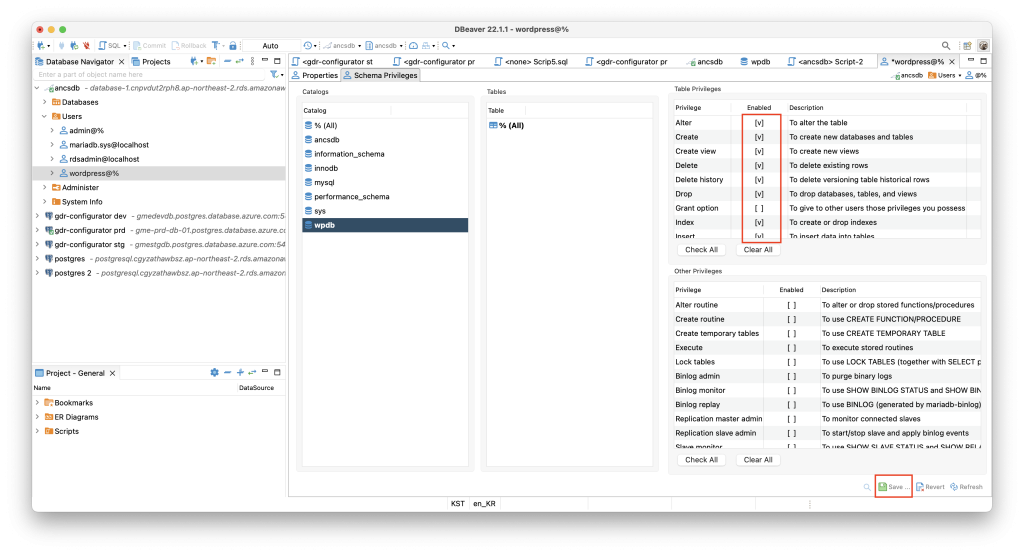
이제 워드프레스 설치를 위한 사전 준비는 완료가 되었다.
워드프레스 설치하기
워드프레스 최신버전을 웹에서 다운로드 받고 압축을 해제한다.
wget https://wordpress.org/latest.tar.gz
tar -xzvf latest.tar.gzApache 설정에서 다운로드받은 경로로 Document Root 를 변경한다.
vi /etc/apache2/sites-available/000-default.conf Apache 를 실행하고 서버에 브라우저로 접속을 해보면 설정을 최초 접속 시에 설정을 마무리할 수 있도록 도와준다. 브라우저로 접속하는 주소는 AWS EC2 에 조회되는 Public DNS (IPv4) 을 입력하고 아파치를 재시작하고 브라우저로 접속해 보면 블로그 설정할 수 있는 화면이 보일 것이다.
sudo service apache2 start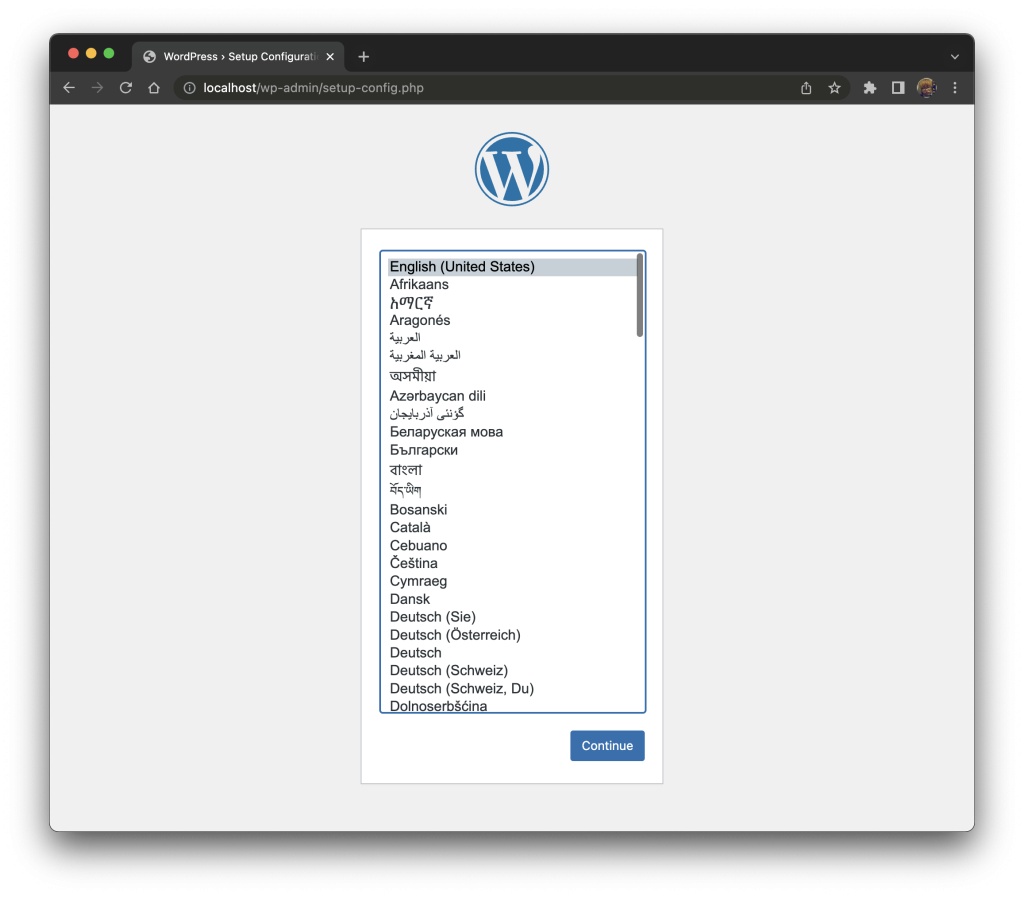
다음 포스팅에서는 마지막으로 워드프레스 설치 이후, 테마 변경 및 플러그인 설치와 개발 환경 설정 등에 대하여 알아보도록 한다.